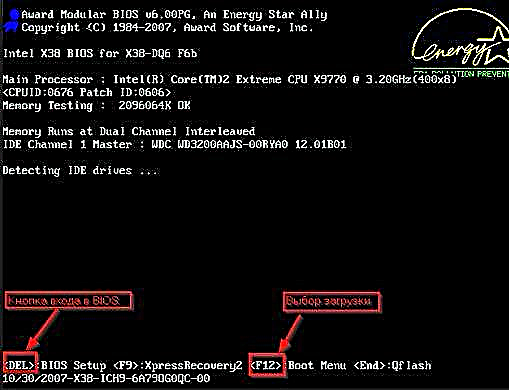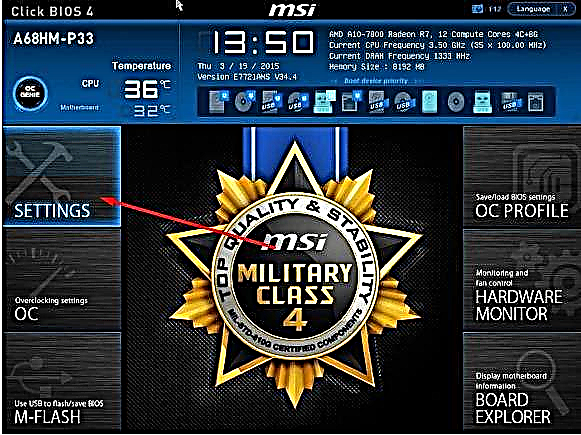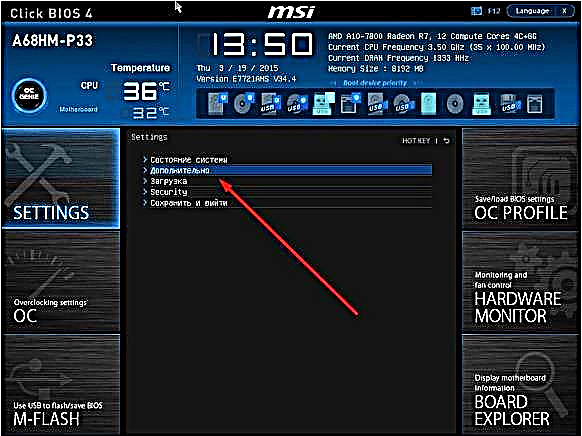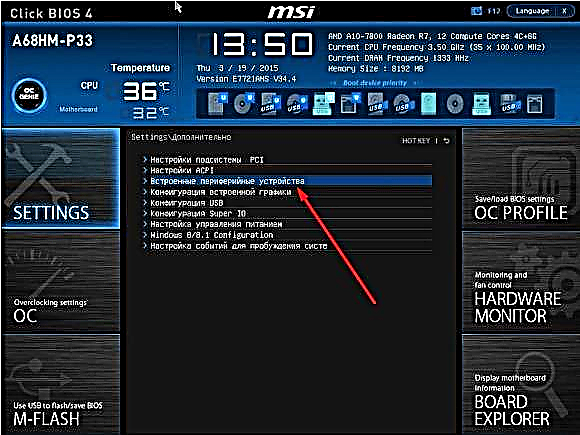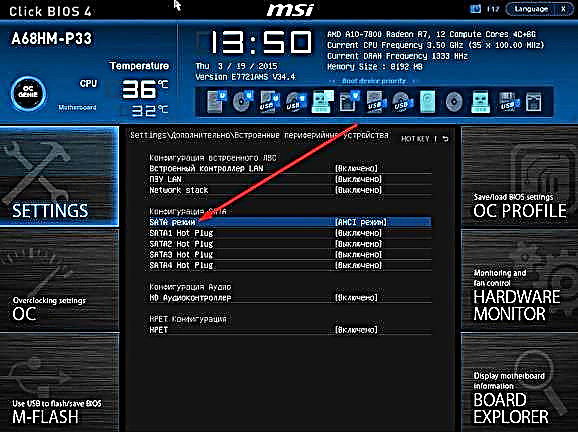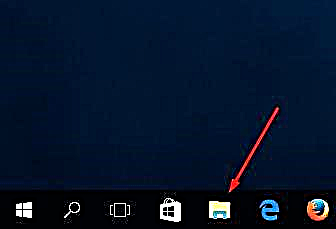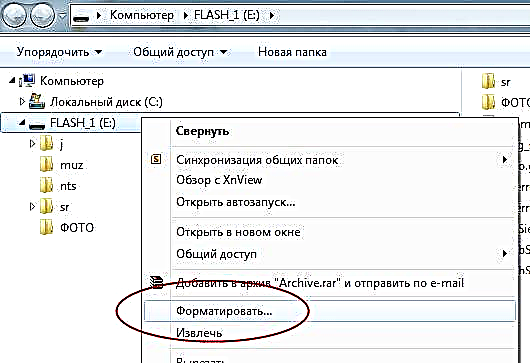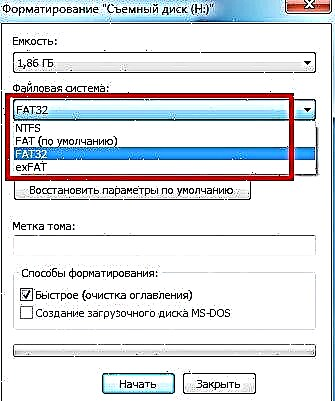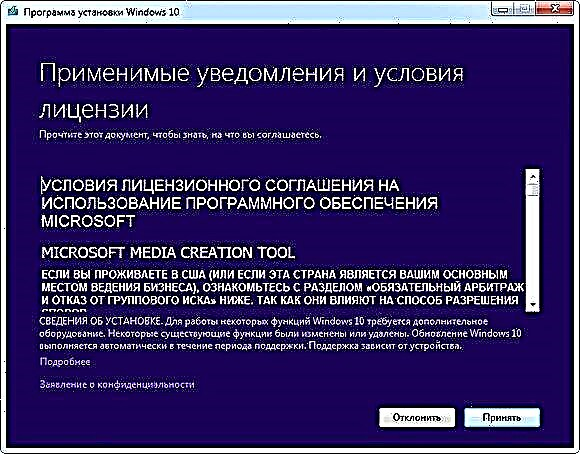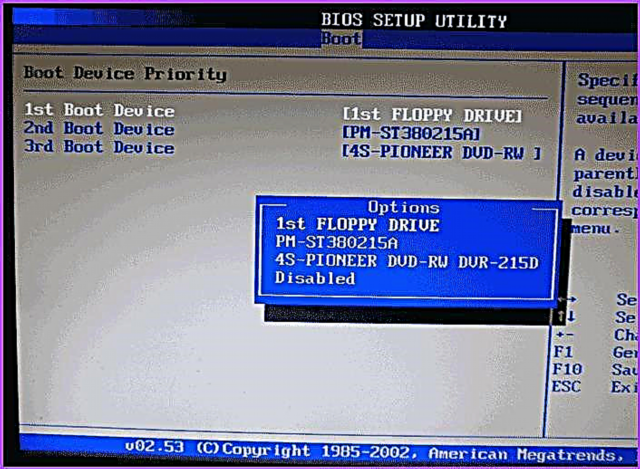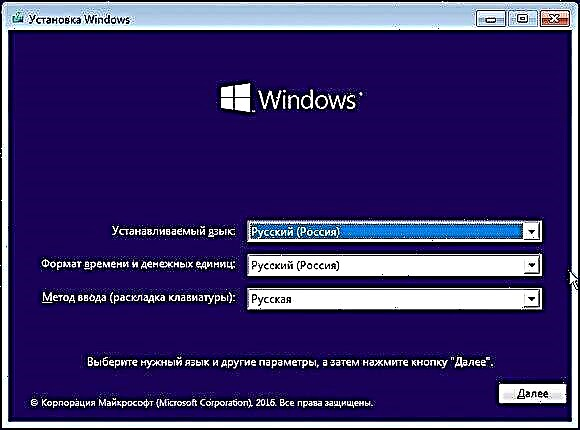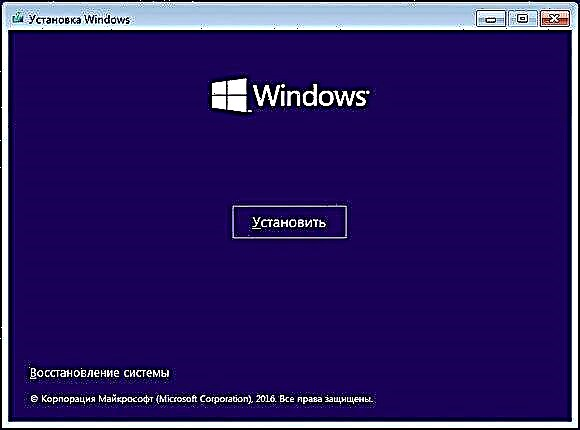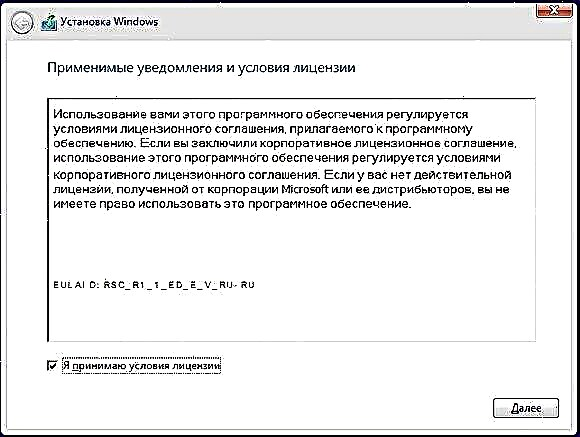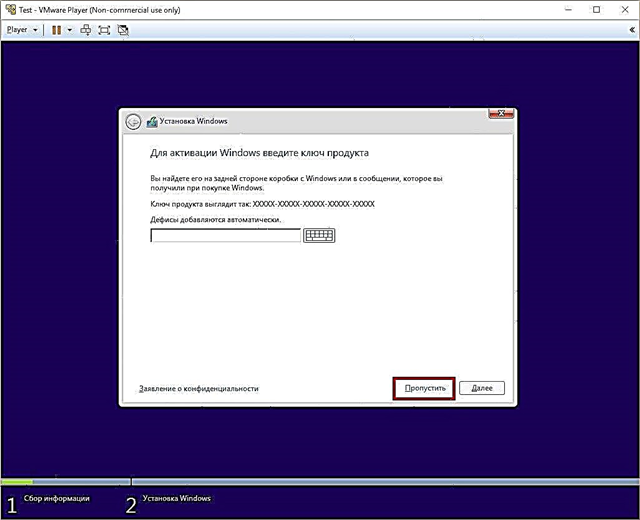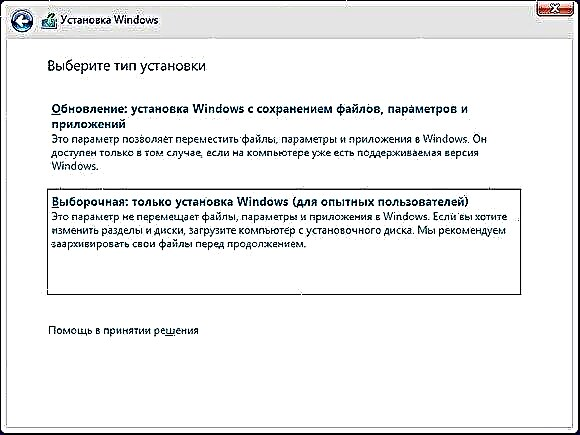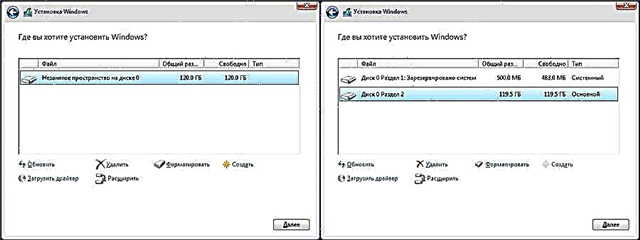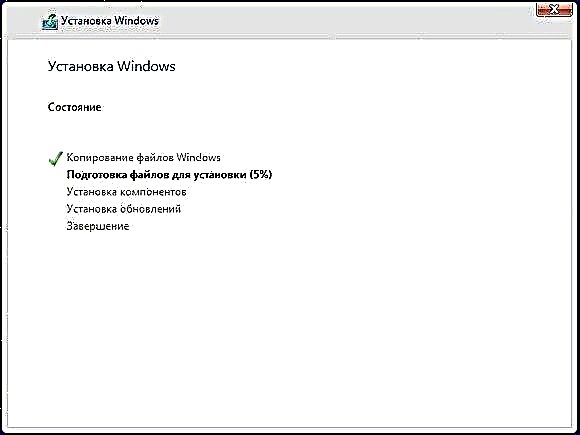ጠጣር ሁኔታ ድራይቭ ኤስ.ኤስ.ዲ በባህሪያቸው እና ከሃርድ ዲስክ አንፃፊ በሚሠራበት መንገድ ይለያያል ፣ ግን ዊንዶውስ 10 ን በእሱ ላይ የመጫን ሂደት ብዙ አይለይም ፣ በኮምፒዩተሩ ዝግጅት ላይ ብቻ የሚታይ ልዩነት አለ ፡፡
ይዘቶች
- ድራይቭን እና ኮምፒተርን ለመጫን ማዘጋጀት
- ፒሲ ቅድመ-ውቅር
- ወደ SATA ሁኔታ ቀይር
- የመጫን ሚዲያ በማዘጋጀት ላይ
- ዊንዶውስ 10 ን በ SSD ላይ የመጫን ሂደት
- የቪዲዮ አጋዥ ስልጠና ዊንዶውስ 10 በ ኤስ.ኤስ.ዲ. ላይ እንዴት እንደሚጫን
ድራይቭን እና ኮምፒተርን ለመጫን ማዘጋጀት
የኤስኤስዲ ድራይቭ ባለቤቶች ባለቤቶች ለ OS ትክክለኛ ፣ ዘላቂ እና ሙሉ በሙሉ ለተሠራው ድራይቭ የስርዓት ቅንብሮችን በእጅ መለወጥ መለወጥ አስፈላጊ መሆኑን ያውቃሉ-ማበላሸት ፣ አንዳንድ ተግባሮችን ፣ ማቃለልን ፣ አብሮገነብ ማነቃቂያዎችን ፣ የመቀየሪያ ፋይልን እና ጥቂት ሌሎች ልኬቶችን መለወጥ። ግን በዊንዶውስ 10 ውስጥ ገንቢዎች እነዚህን ድክመቶች ከግምት ውስጥ ያስገባሉ ፣ ሁሉም የዲስክ ቅንጅቶች አሁን በስርዓቱ በራሱ ይከናወናሉ ፡፡
በተለይም በማጭበርበር ላይ ማተኮር ያስፈልግዎታል-ከዚህ በፊት ለዲስኩ በጣም ጎጂ ነበር ፣ ግን በአዲሱ OS ውስጥ ኤስ.ኤስ.ዲን ሳይጎዳ በተለየ መልኩ ይሠራል ፣ ግን ያመቻቻል ፣ ስለሆነም አውቶማቲክ ማፍሰስን ማጥፋት የለብዎትም ፡፡ ከቀሩት ተግባራት ጋር ተመሳሳይ ነው - በዊንዶውስ 10 ውስጥ ከዲስክ ጋር አብሮ ለመስራት ስርዓቱን ማዋቀር አያስፈልግዎትም ፣ ሁሉም ነገር ቀድሞውኑ ለእርስዎ ይደረጋል ፡፡
ብቸኛው ነገር, ዲስኩን ወደ ክፍልፋዮች በሚከፋፈልበት ጊዜ ከጠቅላላው የድምፅ መጠን ከ 10-15% እንደ ያልተቀየረ ቦታ እንዲተው ይመከራል። ይህ አፈፃፀሙን አይጨምርም ፣ የአፃፃፍ ፍጥነት ተመሳሳይ ነው ፣ ግን የአገልግሎት ህይወት በትንሹ ሊጨምር ይችላል። ግን ያስታውሱ ፣ ምናልባት ብዙ ተጨማሪ ቅንብሮች ሳይኖር ዲስኩ ከሚያስፈልጉት በላይ ሊቆይ ይችላል ፡፡ ዊንዶውስ 10 በሚጫንበት ጊዜ ነፃ ፍላጎት ለሁለቱም ሊለቀቅ ይችላል (በሂደቱ ላይ ከዚህ በታች ባሉት መመሪያዎች ውስጥ እንኖራለን) እና የስርዓት መገልገያዎችን ወይም የሶስተኛ ወገን ፕሮግራሞችን ከተጠቀሙ በኋላ ፡፡
ፒሲ ቅድመ-ውቅር
ዊንዶውስ በኤስኤስዲ ድራይቭ ላይ ለመጫን ኮምፒተርዎን ወደ ኤ.ሲ.አይ.ዲ ሞድ መቀየር እና የ motherboard SATA 3.0 በይነገጽን እንደሚደግፍ ያረጋግጡ ፡፡ SATA 3.0 የተደገፈ ይሁን አይሁን መረጃ ለእናትዎቦርድ ባሰፈረው የኩባንያው ኦፊሴላዊ ድርጣቢያ ላይ ፣ ወይም በሶስተኛ ወገን ፕሮግራሞች በመጠቀም ፣ ለምሳሌ ፣ HWINFO (//www.hwinfo.com/download32.html) ፡፡
ወደ SATA ሁኔታ ቀይር
- ኮምፒተርዎን ያጥፉ.

ኮምፒተርዎን ያጥፉ
- ጅምር ሂደቱ እንደጀመረ ፣ ባዮስ (BIOS) ለመግባት በቁልፍ ሰሌዳው ላይ ልዩ ቁልፍን ይጫኑ ፡፡ ብዙውን ጊዜ ሰርዝ ፣ ኤፍ 2 ወይም ሌሎች ሙጫ ጫማዎች ጥቅም ላይ ይውላሉ ፡፡ ባንተ ጉዳይ ውስጥ ጥቅም ላይ የሚውለው በየትኛው ሂደት ውስጥ በልዩ የግርጌ ማስታወሻ ላይ ይፃፋል ፡፡
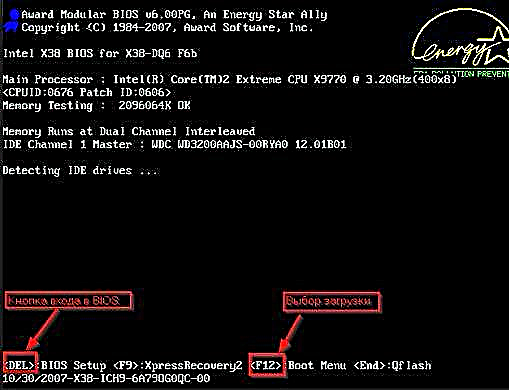
ባዮስ ያስገቡ
- በተለያዩ የእናትቦርዶች ሞዴሎች ውስጥ ያለው የ BIOS በይነገጽ የተለየ ይሆናል ፣ ግን በእያንዳንዳቸው ላይ ወደ AHCI ሁኔታ የመቀየር መርህ ተመሳሳይ ነው ማለት ይቻላል ፡፡ በመጀመሪያ ወደ "ቅንብሮች" ክፍል ይሂዱ። ብሎኮች እና ነጥቦችን ለማንቀሳቀስ ፣ አይግ ቁልፍን በመጠቀም ቁልፉን ወይም ቀስቶችን ይጠቀሙ ፡፡
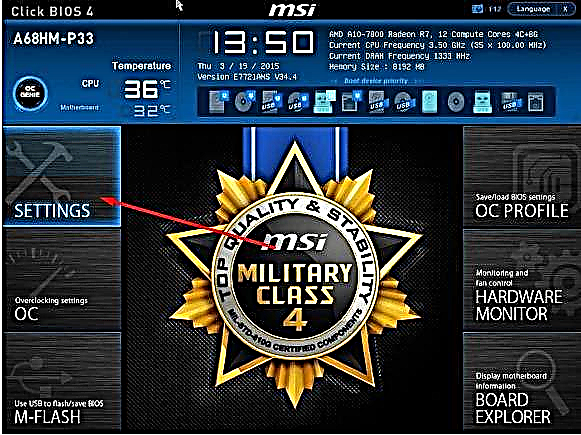
ወደ BIOS ቅንብሮች ይሂዱ
- ወደ የላቁ የ ‹BIOS› ቅንብሮች ይሂዱ ፡፡
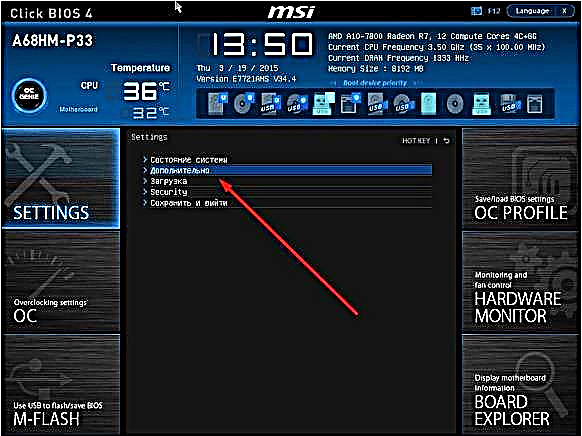
ወደ “የላቀ” ክፍል ይሂዱ
- ወደ “የተዋሃዱ Peripherals” ንዑስ-ዕቃ ይሂዱ ፡፡
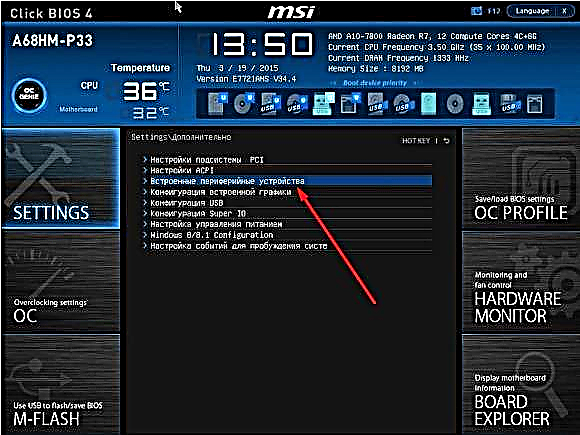
ወደ "ንዑስ የተዋሃዱ አካላት" ንዑስ-ንጥል ይሂዱ
- በ “SATA ውቅረት” ብሎክ ውስጥ የኤስኤስዲ ድራይቭዎ የተገናኘበትን ወደብ ይፈልጉ እና በቁልፍ ሰሌዳው ላይ Enter ን ይጫኑ ፡፡
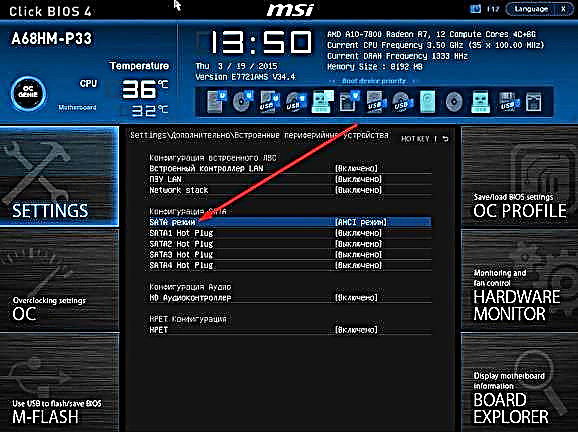
የ SATA ውቅር ሁኔታን ይቀይሩ
- የ AHCI የአሠራር ሁኔታ ይምረጡ። ቀድሞውኑ በነባሪነት ሊመረጥ ይችላል ፣ ግን ይህ መረጋገጥ ነበረበት። በቢኤስኦኤስ (BIOS) ውስጥ የተሠሩትን ቅንጅቶች ይቆጥቡ እና ያውጡ ፣ ሚዲያውን ከመጫኛ ፋይሉ ጋር በማዘጋጀት ለመቀጠል ኮምፒተርውን ያስነዱት ፡፡

የ AHCI ሁኔታን ይምረጡ
የመጫን ሚዲያ በማዘጋጀት ላይ
ዝግጁ የሆነ የመጫኛ ዲስክ ካለዎት ይህንን ደረጃ መዝለል እና ስርዓተ ክወናውን ለመጫን ወዲያውኑ መሄድ ይችላሉ። ከሌለዎት ቢያንስ 4 ጊባ ማህደረ ትውስታ ያለው የዩኤስቢ ፍላሽ አንፃፊ ያስፈልግዎታል። በእሱ ላይ የመጫኛ ፕሮግራም መፍጠር እንደዚህ ይመስላል
- የዩኤስቢ-ዱላውን አስገባን እና ኮምፒዩተሩ እስከሚገነዘበው ድረስ እንጠብቃለን። መሪውን ይክፈቱ።
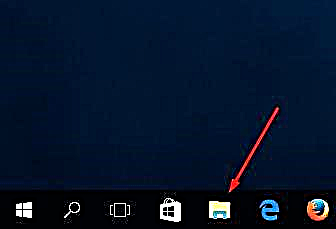
መሪውን ይክፈቱ
- የመጀመሪያው እርምጃ መቅረጽ ነው ፡፡ ይህ በሁለት ምክንያቶች ይከናወናል-የፍላሽ አንፃፊው ማህደረ ትውስታ ሙሉ በሙሉ ባዶ መሆን እና በፈለግነው ቅርጸት መሰባበር አለበት። በአሳሹ ዋና ገጽ ላይ ሲሆኑ በዩኤስቢ ፍላሽ አንፃፊው ላይ በቀኝ ጠቅ ያድርጉ እና ከሚከፈተው ምናሌ ላይ “ቅርጸት” ን ይምረጡ።
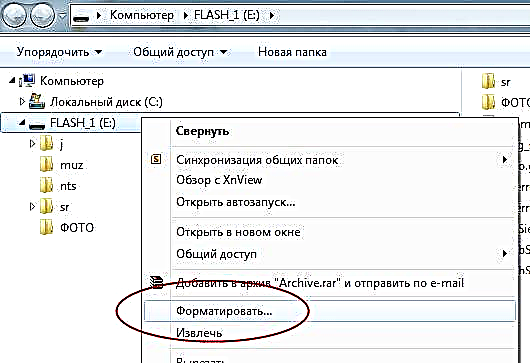
ፍላሽ አንፃፊን ቅርጸት መስራት መጀመር
- የ NTFS ቅርጸት ሁኔታን እንመርጣለን እና ስራውን እንጀምራለን ፣ ይህም እስከ አስር ደቂቃዎች ድረስ ሊቆይ ይችላል ፡፡ እባክዎ በተቀረጸ ሚዲያ ላይ የተከማቸው ሁሉም መረጃዎች እስከመጨረሻው እንደሚጠፉ ልብ ይበሉ።
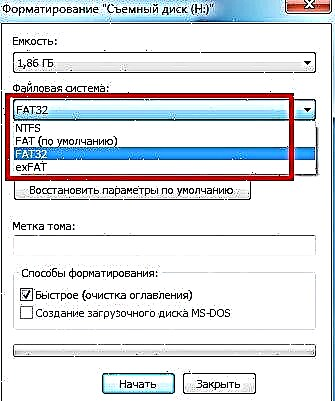
የ NTFS ሁኔታን ይምረጡ እና ቅርጸት መስራት ይጀምሩ
- ወደ ዊንዶውስ 10 ኦፊሴላዊ ገጽ እንሄዳለን (//www.microsoft.com/ru-ru/software-download/windows10) እና የመጫኛ መሣሪያውን እናወርዳለን ፡፡

የመጫኛ መሣሪያውን ያውርዱ
- የወረደውን ፕሮግራም ያሂዱ. የፍቃድ ስምምነቱን እናነባለን እንቀበላለን ፡፡
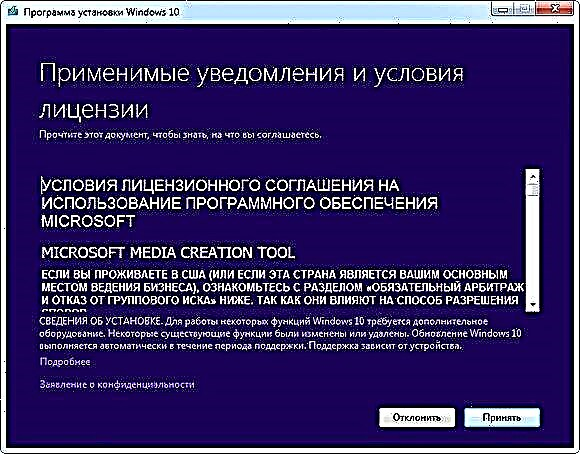
የፍቃድ ስምምነቱን እንቀበላለን
- ይህ ዊንዶውስ ዊንዶውስ የሚጫነው ዘዴ የበለጠ አስተማማኝ ስለሆነ ሁለተኛውን ንጥል “የመጫኛ ሚዲያ ፍጠር” ን ይምረጡ ፣ ምክንያቱም በማንኛውም ጊዜ እንደገና መጀመር ይችላሉ ፣ እና እንዲሁም ለወደፊቱ የተፈጠረውን የመጫኛ ሚዲያውን በሌሎች ኮምፒተሮች ላይ ለመጫን ይጠቀሙ ፡፡

ለሌላ ኮምፒውተር "የመጫኛ ሚዲያ ፍጠር" የሚለውን አማራጭ ይምረጡ።
- የስርዓት ቋንቋ ፣ ስሪት እና ትንሽ ጥልቀት ይምረጡ። ለእርስዎ በጣም የሚስማማዎትን መውሰድ የሚፈልጉት ስሪት። ተራ ተጠቃሚ ከሆኑ ታዲያ ስርዓቱን በጭራሽ የማያስፈልጓቸውን አላስፈላጊ ተግባራት መጫን የለብዎትም ፣ የቤት Windows ን ይጭኑ ፡፡ ትንሽ ጥልቀት የእርስዎ አንጎለ ኮምፒውተርዎ በሚሠራበት የስራ ብዛት ላይ የተመሠረተ ነው-በአንድ (32) ወይም በሁለት (64) ፡፡ ስለ አንጎለ ኮምፒውተር መረጃ በኮምፒዩተሩ ባህሪዎች ወይም አንጎለ ኮምፒተርን ባዳበረው በድር ጣቢያ ኦፊሴላዊ ድር ጣቢያ ላይ ይገኛል ፡፡

ስሪትን ፣ የትንሽ ጥልቀት እና ቋንቋን ይምረጡ
- በሚዲያ ምርጫው ውስጥ የዩኤስቢ መሳሪያውን ይመርምሩ ፡፡

የዩኤስቢ ድራይቭ ለመፍጠር እንደምንፈልግ አስተውለናል
- የመጫኛ ሚዲያ የሚፈጠርበትን ፍላሽ አንፃፊ ይምረጡ ፡፡

የመጫን ሚዲያ ለመፍጠር ፍላሽ አንፃፊዎችን ይምረጡ
- ሚዲያውን የመፍጠር ሂደት እስኪጠናቀቅ ድረስ እንጠብቃለን።

የመገናኛ ብዙሃን አፈጣጠር እንጠብቃለን
- ሚዲያውን ሳናነሳ ኮምፒተርውን እንደገና እንጀምራለን ፡፡

ኮምፒተርን እንደገና ያስጀምሩ
- በኃይል በሚበራበት ጊዜ ወደ ባዮስ (BIOS) እንገባለን ፡፡

ወደ ባዮስ ለመግባት የዴል ቁልፍን ተጫን
- የኮምፒተርን የማስነሻ ቅደም ተከተል እንለውጣለን-በመጀመሪያ ቦታ የእርስዎ ፍላሽ አንፃፊ እንጂ ሃርድ ድራይቭ መሆን አለበት ፣ ስለሆነም ኮምፒተርዎን ሲያበሩ ከሱ መነሳት ይጀምራል እና በዚህ መሠረት የዊንዶውስ መጫኛ ሂደቱን ይጀምራል ፡፡
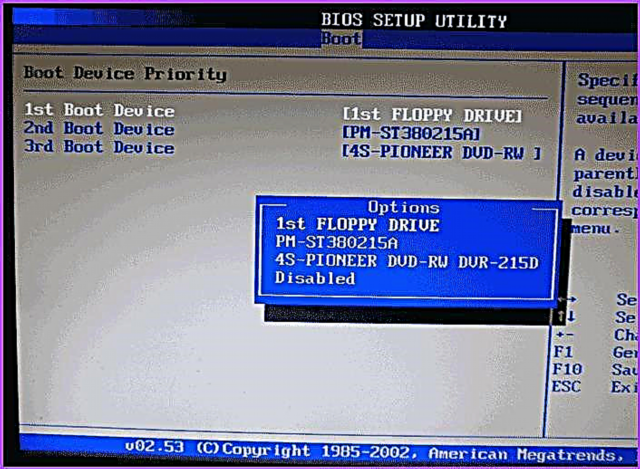
የፍላሽ አንፃፊውን በመጀመሪያ በስርዓቱ የማስነሻ ቅደም ተከተል ውስጥ እናስቀምጣለን
ዊንዶውስ 10 ን በ SSD ላይ የመጫን ሂደት
- መጫኑ የሚጀምረው በቋንቋ ምርጫ ነው ፣ በሁሉም መስመሮች ውስጥ የሩሲያ ቋንቋን ይጫኑ።
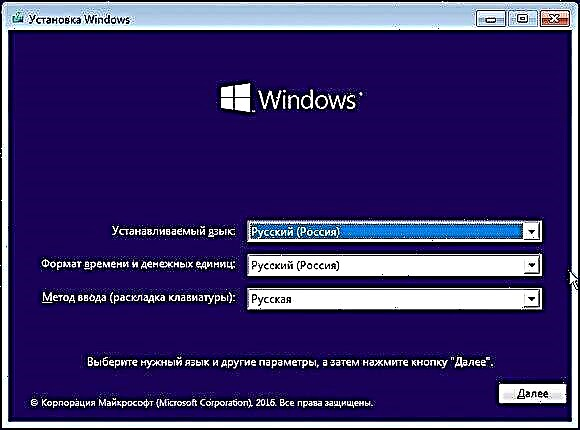
የመጫኛ ቋንቋውን ፣ የጊዜ ቅርፀቱን እና የግቤት ስልቱን ይምረጡ
- መጫኑን ለመጀመር መፈለግዎን ያረጋግጡ።
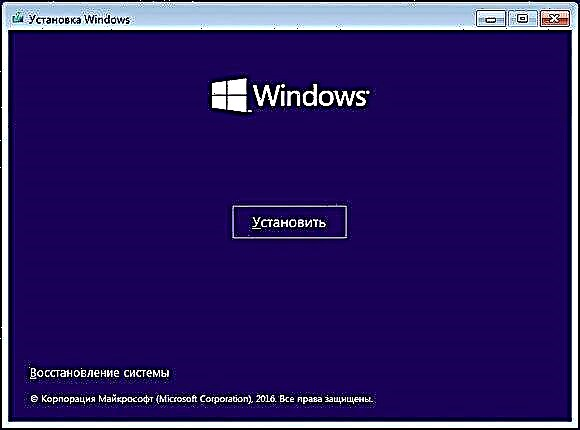
“ጫን” ቁልፍ ላይ ጠቅ ያድርጉ
- የፍቃድ ስምምነቱን ያንብቡ እና ይቀበሉ።
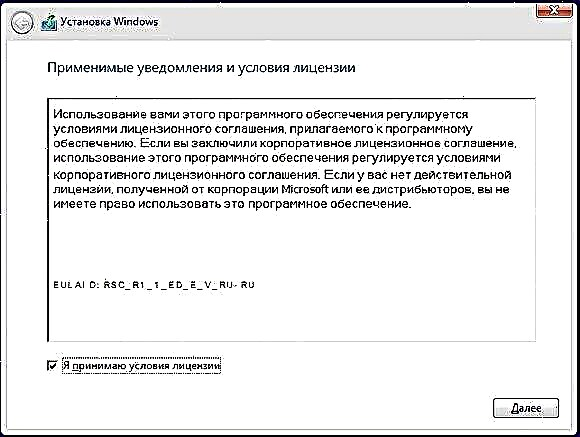
የፍቃድ ስምምነቱን እናነባለን እንቀበላለን
- የፍቃድ ቁልፍ እንዲያስገቡ ሊጠየቁ ይችላሉ። ካለዎት ያስገቡት ፣ ካልሆነ ፣ ይህን እርምጃ አሁን ይዝለሉት ፣ ከጫኑ በኋላ ስርዓቱን ያግብሩ።
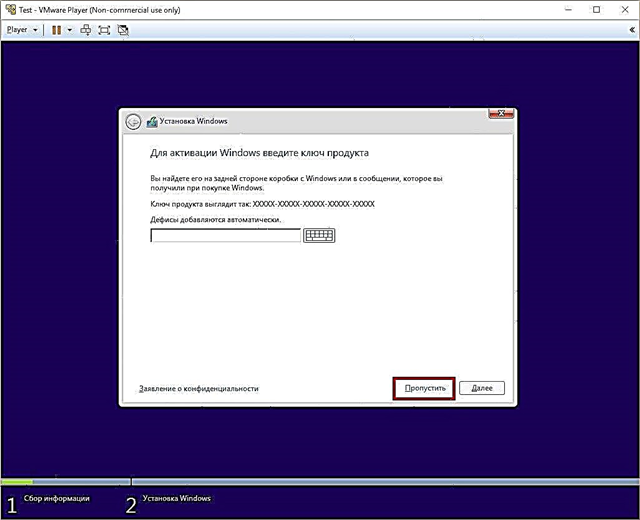
ዊንዶውስ ን በማግበር ደረጃውን መዝለል እንችላለን
- ይህ ዘዴ የዲስክ ክፍልፋዮችን እንዲያዋቅሩ ስለሚያስችል እራስዎ ወደ መጫኑን ይቀጥሉ።
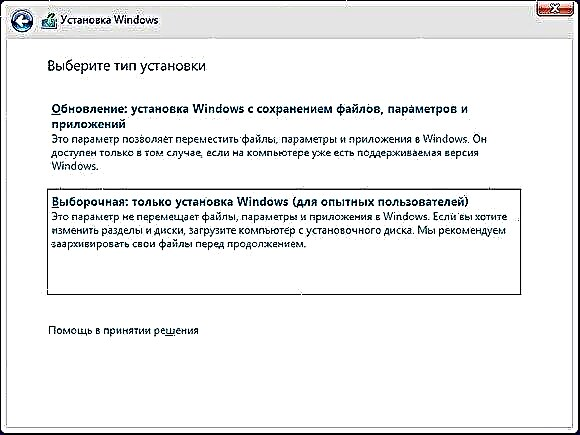
የጉልበት ጭነት ዘዴ ይምረጡ
- ከዲስክ ክፍልፋዮች ውቅር ጋር መስኮት ይከፈታል ፣ በ “ዲስክ ቅንጅቶች” ቁልፍ ላይ ጠቅ ያድርጉ ፡፡

"የዲስክ ቅንጅቶች" ቁልፍን ጠቅ ያድርጉ
- ስርዓቱን ለመጀመሪያ ጊዜ እየጫኑ ከሆነ ታዲያ ሁሉም የ SSD ማህደረ ትውስታ አይመደብም። ያለበለዚያ ፣ ለመጫን እና አንዱን የቅርጽ ክፍል መምረጥ አለብዎት። ያልተገጠመ ማህደረ ትውስታን ወይም ያሉትን ዲስኮች እንደሚከተለው ይከፋፍሉት: - ከ 40 ጊባ በላይ ለሚሠራበት ዋና ዲስክ ይመድቡ ፣ ስለሆነም ለወደፊቱ የተከማቸበትን እውነታ እንዳያገኙ ከጠቅላላው የዲስክ ማህደረ ትውስታ ከ 10-15% ይተዉት (ሁሉም ከሆነ) ማህደረ ትውስታው አስቀድሞ ተመድቧል ፣ ክፍልፋዮችን ሰርዝ እና እንደገና ለመመስረት ይጀምራል) ፣ ቀሪውን ማህደረ ትውስታ ለተጨማሪ ክፍልፋዮች (ብዙውን ጊዜ ድራይቭ ድራይቭ) ወይም ክፍልፋዮች (ድራይ Eች ኢ ፣ ኤፍ ፣ ጂ…) እንሰጣለን። ለስርዓተ ክወና የተሰጠው የተሰጠውን ዋና ክፍልፋይን መቅረጽ አይርሱ ፡፡
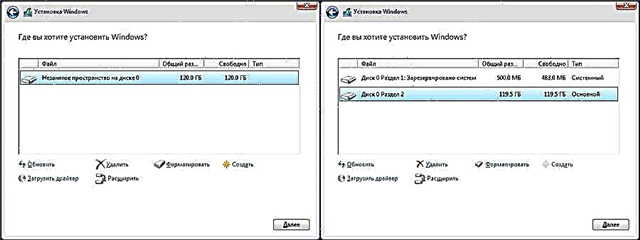
የዲስክ ክፍፍሎችን ይፍጠሩ ፣ ይሰርዙ እና እንደገና ያሰራጩ
- መጫኑን ለመጀመር ድራይቭን ይምረጡ እና "ቀጣይ" ን ጠቅ ያድርጉ።

"ቀጣይ" ን ጠቅ ያድርጉ
- ስርዓቱ በራስ-ሰር ሁነታ እስኪጭን ድረስ ይጠብቁ። ሂደቱ ከአስር ደቂቃዎች በላይ ሊወስድ ይችላል ፣ በምንም ሁኔታ አያቋርጡት። ከሂደቱ ማብቂያ በኋላ የሂሳብ መፈጠር እና የዋና ስርዓት ስርዓት መለኪያዎች መጫኛ ይጀምራል ፣ በማያ ገጹ ላይ ያሉትን መመሪያዎች ይከተሉ እና ቅንብሮቹን ለራስዎ ይምረጡ ፡፡
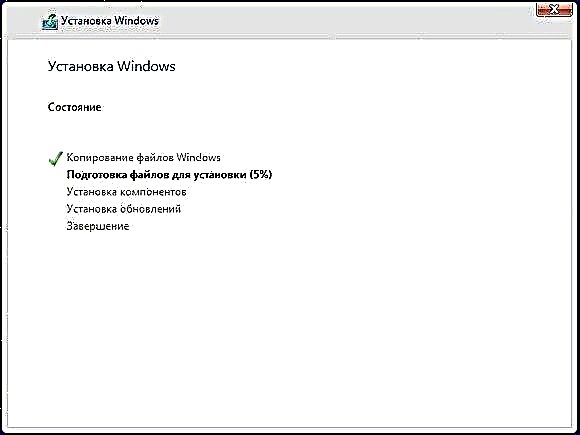
ዊንዶውስ 10 እስኪጫን ይጠብቁ
የቪዲዮ አጋዥ ስልጠና ዊንዶውስ 10 በ ኤስ.ኤስ.ዲ. ላይ እንዴት እንደሚጫን
ዊንዶውስ 10 ን በኤስኤስዲ ላይ መጫን ከኤችዲዲ ጋር ከተመሳሳዩ ሂደት የተለየ አይደለም። በጣም አስፈላጊው ነገር በ BIOS ቅንጅቶች ውስጥ የ ACHI ሁነታን ማንቃት መርሳት የለብንም። ስርዓቱን ከጫኑ በኋላ ዲስኩን ማዋቀር አያስፈልግዎትም, ስርዓቱ ለእርስዎ ያደርግልዎታል.